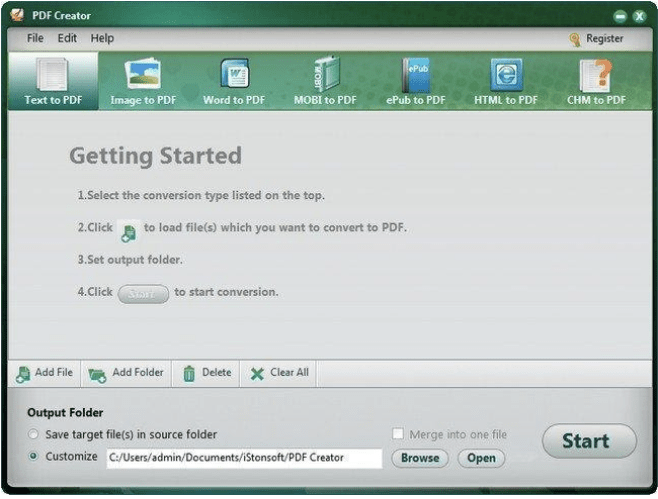Штампање у ПДФ-у у мацОС-у је једноставан и јасан процес. Сигурно вам није потребан наменски софтвер као што је Адобе Ацробат или Реадер да бисте обавили задатак. Пратите овај једноставан водич са упутствима и научите како да користите уграђене функције за штампање и конвертовање датотека у ПДФ на Мац-у.
Како да одштампам ПДФ датотеку на Мац-у?
Па, у неколико случајева можете избећи штампање ПДФ датотека ако имате приступ паметном софтверу који може лако да рукује ПДФ-овима на Мац-у. Али ако тражите ручни процес, следите упутства у наставку:
|
КОРАК 1 – Отворите документ, веб страницу или датотеку коју желите да одштампате у ПДФ на Мац-у.
КОРАК 2 - Идите до менија Филе и кликните на опцију Принт. Алтернативно, можете кликнути на пречицу Цомманд + П да довршите процес.

КОРАК 3 – Пронађите и кликните на дугме ПДФ који се налази у доњем левом углу екрана.
КОРАК 4 – Морате да повучете мени и изаберете опцију Сачувај као ПДФ .
КОРАК 5 – У дијалогу Сачувај који се појављује на екрану, дајте ПДФ датотеци назив и притисните дугме Сачувај . Изаберите жељену локацију датотеке на којој желите да сачувате своју ПДФ датотеку.
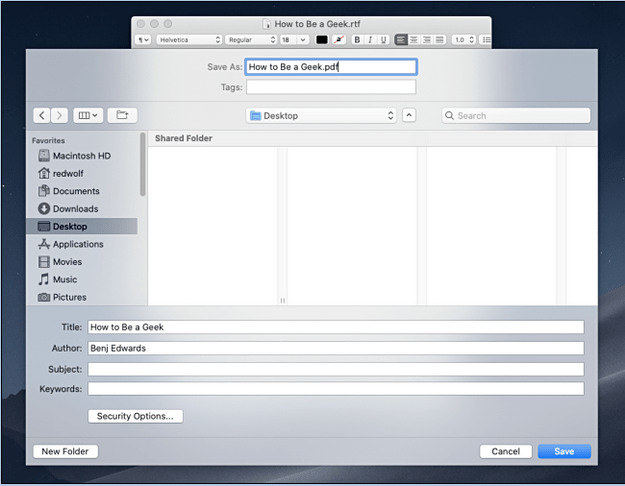
То је све! Сада сте спремни са својим ПДФ-ом. Процес није био тежак, зар не? Ови преносиви документи су веома практични и лако читљиви на неколико платформи. Сада када знате како да направите ПДФ-ове, можете без напора да шаљете датотеке него икада раније.
|
Наравно, постоји неколико ПДФ уређивача за Мац који вам могу помоћи да отворите, уредите, прегледате и одштампате своје датотеке. Тржишни гиганти попут Адобе Ацробат & Реадер-а раде веома добро, али њихови модели цена могу да вас натерају да двапут размислите пре него што уложите у помоћни програм.
Алтернативно, постоји много ПДФ штампача за Мац (плаћене и бесплатне опције) који вам могу помоћи да постигнете задатак без праћења додатних корака.
Упознајте 4 најбоља ПДФ штампача за Мац
Ево неколико делова софтвера који се могу користити за претварање докумената у ПДФ и њихово штампање на Мац-у.
1. ПДФелемент | Покушај сада
ПДФелемент од иСкисофт Софтваре је један од најпрепоручљивијих ПДФ штампача доступних на тржишту. Помаже корисницима у штампању више врста формата датотека у ПДФ. Поред тога, ради као виртуелни ПДФ штампач, омогућавајући вам да одштампате ПДФ у жељеним параметрима.
Како штампати у ПДФ на Мац-у користећи ПДФелемент?
То је лак начин за креирање, претварање , уређивање, дељење и штампање ПДФ датотека помоћу овог алата.
КОРАК 1 - Инсталирајте ПДФелемент на свој Мац.
КОРАК 2 - Идите на траку са алаткама и кликните на мени Датотека.
КОРАК 3 – Пронађите и кликните на опцију Штампање.
КОРАК 4 - У складу са тим промените оријентацију и величину странице
КОРАК 5 – Именујте ПДФ датотеку и пажљиво изаберите локацију на којој ћете је сачувати!
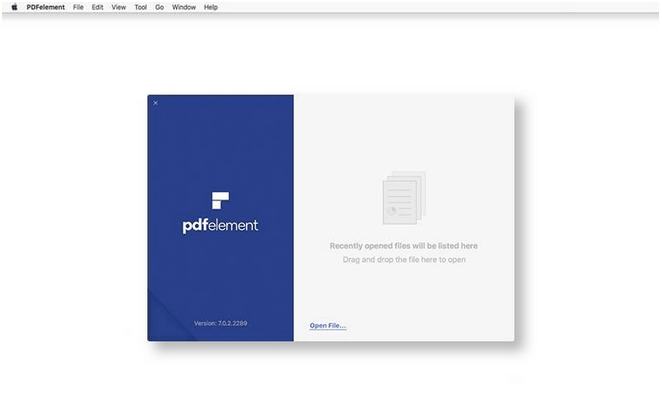 Обавезно прочитати: Како претворити различите формате датотека у ПДФ?
Обавезно прочитати: Како претворити различите формате датотека у ПДФ?
2. ПДФвритер за Мац | Покушај сада
За разлику од ПДФелемента, овај програм инсталира погон за штампач на ваш Мац, што корисницима омогућава да без напора креирају било који ПДФ користећи опцију Штампање у било ком могућем формату датотеке. Апликација ПДФ штампач користи интерне могућности Мац-а за стварање синергије између различитих ПДФ задатака.
Како штампати у ПДФ на Мац-у користећи ПДФвритер за Мац?
Нуди једноставан начин за креирање ПДФ-ова само штампањем. Да бисте користили алат, све што треба да урадите је:
КОРАК 1- Након инсталирања ПДФвритер-а, потребно је да га додате на листу доступних штампача.
КОРАК 2 – Отворите Систем Преференцес, а затим опцију Принтерс & Сцаннерс.
КОРАК 3- Кликните на дугме (+) да бисте ПДФвритер учинили доступним на листи доступних штампача.
КОРАК 4 – Изаберите 2 странице по листу или било које друге прилагођене опције по вашем избору.
3. иПубсофт ПДФ Цреатор | Покушај сада
То је одличан мацОС ПДФ штампач, који омогућава корисницима да штампају ПДФ датотеке у покрету. Програм чини процес без напора за креирање ПДФ датотека од текстуалних и сликовних датотека, укључујући ЈПГ, ПНГ, ГИФ, БМП, ТИФФ, Доцк и још много тога.
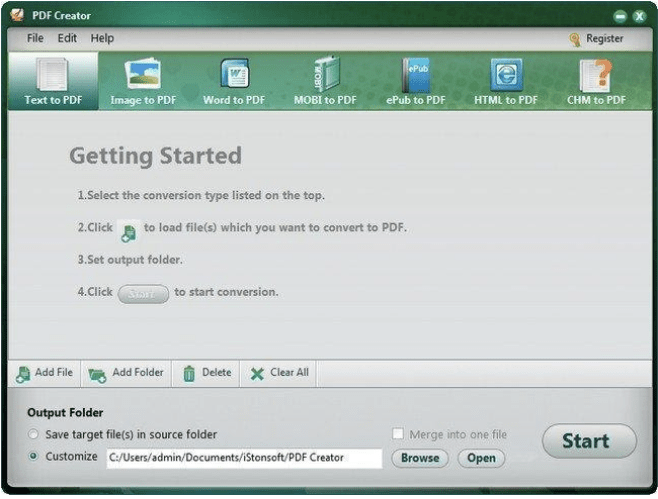
Како штампати у ПДФ на Мац-у користећи иПубсофт ПДФ Цреатор?
Алат се скенира и проверава да ли има потенцијалних вируса. Дакле, можете га безбедно инсталирати:
КОРАК 1- Након процеса инсталације, кликните на картицу ПДФ и кликните на Сачувај као ПДФ.
КОРАК 2 - Овде морате да изаберете фасциклу у коју желите да сачувате конвертоване ПДФ-ове.
КОРАК 3- Откуцајте и доделите назив новој ПДФ датотеци.
КОРАК 4- Кликните на дугме Сачувај да бисте довршили процес конверзије и чувања.
4. ЦутеПДФ Вритер | Покушај сада
Упознајте још један бесплатни ПДФ штампач за Мац компаније Ацро Софтваре, ЦутеПДФ Вритер. Програм ради савршено када је у питању рад као виртуелни штампач који омогућава било којој Виндовс апликацији за штампање да се конвертује у ПДФ датотеку без икаквих проблема.
Како штампати у ПДФ на Мац-у користећи ЦутеПДФ Вритер?
Па, ПДФ штампач за Мац је једноставан за коришћење, за разлику од његове професионалне верзије.
КОРАК 1 - Једноставно отворите датотеку коју желите да конвертујете.
КОРАК 2 – Кликните на картицу Датотека и изаберите опцију Штампање из падајућег менија.
КОРАК 3 – Чим се појави дијалог, потребно је да изаберете ЦутеПДФ Вритер са листе Принтер Намес.
КОРАК 4- Можете подесити оријентације и друге захтеве према свом избору и кликните на дугме ОК да бисте га сачували!
Одавде можете копирати ПДФ где год желите, направити резервну копију или можда сачувати за каснију употребу. Све је на вама! Можете чак да прегледате, прегледате, уређујете, штампате или делите ПДФ-ове користећи програме за уређивање као што су ПДФелемент, иСкисофт ПДФ Едитор, ПДФ Будди, Ским и други.


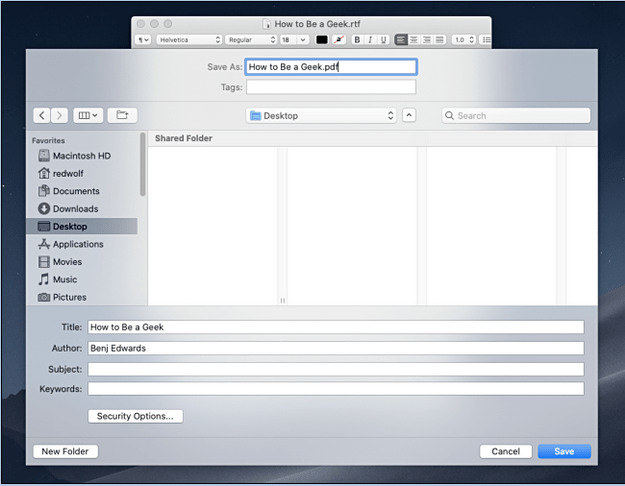
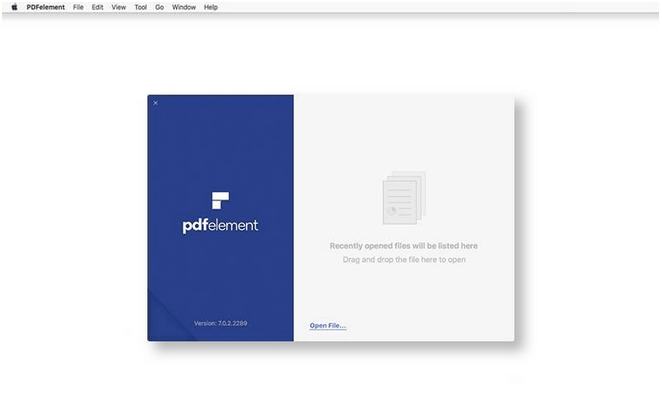 Обавезно прочитати:
Обавезно прочитати: